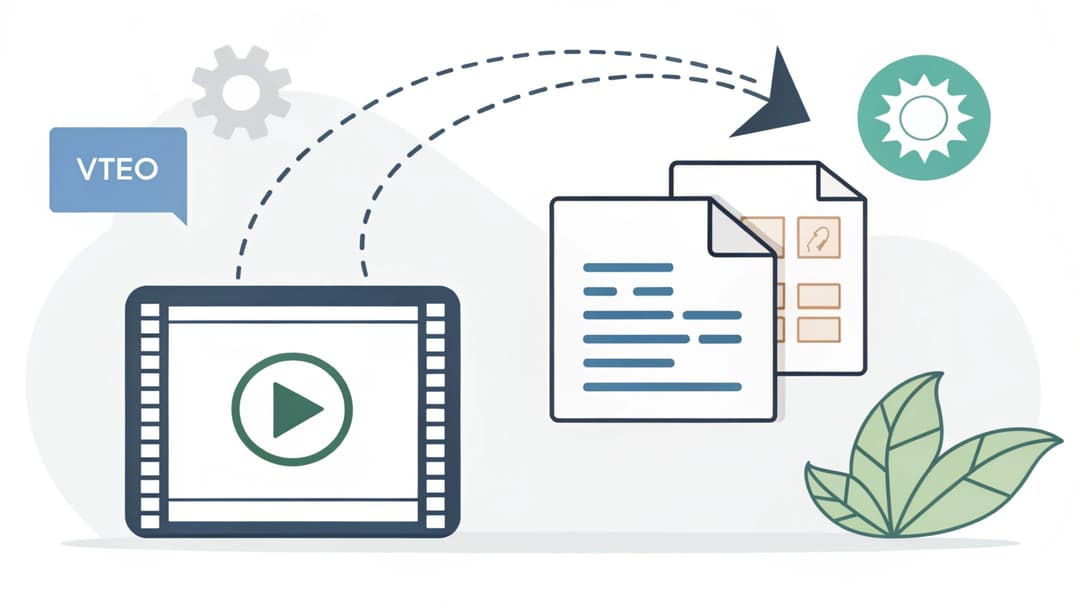
Chuyển đổi MP4 sang văn bản trực tuyến miễn phí chỉ trong 3 bước.
Jenny
Chuyển đổi tệp MP4 thành văn bản có thể nghe có vẻ khó khăn, nhưng với các công cụ AI hiện đại, điều này dễ dàng (và nhanh chóng) hơn bao giờ hết. Hướng dẫn này sẽ chỉ cho bạn cách thực hiện miễn phí, từng bước một. Dù bạn đang chuyển đổi một cuộc họp, một bài giảng, hay video YouTube yêu thích của mình, hướng dẫn này sẽ giúp bạn.
Khi nào bạn cần chuyển đổi MP4 thành văn bản?
Có rất nhiều tình huống mà việc chuyển đổi MP4 thành văn bản có thể rất hữu ích:
- Cuộc họp hoặc Phỏng vấn: Tiết kiệm thời gian bằng cách đọc thay vì xem lại.
- Bài giảng hoặc Lớp học: Nhận ghi chú chi tiết mà không cần gõ tay.
- Video YouTube: Biến nội dung thành văn bản có thể đọc được cho blog hoặc nghiên cứu.
- Phụ đề: Tạo phụ đề cho khả năng tiếp cận hoặc tăng cường sự tương tác.
Cách chuyển đổi MP4 thành văn bản chỉ trong 3 bước?
Sử dụng Công cụ Chuyển đổi Văn bản AI Trực tuyến

Các công cụ chuyển đổi văn bản được hỗ trợ bởi AI có thể tiết kiệm hàng giờ công sức thủ công. Một số tùy chọn phổ biến bao gồm: Uniscribe, Notta, Otter.ai và nhiều hơn nữa.
Các công cụ này sử dụng trí tuệ nhân tạo để nhanh chóng và chính xác chuyển đổi âm thanh từ MP4 thành văn bản. So với việc làm thủ công, các công cụ AI nhanh hơn, hiệu quả hơn và thường chính xác một cách đáng ngạc nhiên.
Bước từng bước: Chuyển đổi MP4 thành văn bản
Hãy lấy Uniscribe làm ví dụ. Đây là một công cụ thân thiện với người mới bắt đầu, và bạn có thể làm theo ba bước dễ dàng sau:
Bước 1: Tải lên tệp MP4 của bạn

Nếu tệp được lưu cục bộ, chỉ cần kéo và thả nó vào nền tảng Uniscribe.

Nếu bạn có một video YouTube, chỉ cần sao chép liên kết video và dán nó trực tiếp vào Uniscribe.
Bước 2: Để Công Cụ Chuyển Đổi


Khi đã tải lên, Uniscribe bắt đầu làm phép thuật của nó. Dựa trên trải nghiệm người dùng, việc chuyển đổi một video MP4 dài 30 phút thường mất chưa đến 30 giây! Công cụ này rất chính xác, đặc biệt là với âm thanh tiếng Anh, và nó cũng hỗ trợ hơn 98 ngôn ngữ.
Bước 3: Xuất Tệp Văn Bản

Sau khi việc chuyển đổi hoàn tất, nhấp vào nút Xuất. Bạn sẽ có các tùy chọn để lưu tệp dưới dạng:
- TXT (văn bản thuần túy)
- DOCX (Microsoft Word)
- SRT (định dạng phụ đề)
Nếu bạn dự định chỉnh sửa bản chuyển đổi thêm, hãy chọn TXT hoặc DOC để dễ dàng điều chỉnh.
So Sánh Các Công Cụ Chuyển Đổi Trực Tuyến Khác
Trong khi Uniscribe là một lựa chọn tuyệt vời, các công cụ khác như Notta và Otter.ai cũng có những điểm mạnh riêng. Dưới đây là một so sánh nhanh:

Mỗi công cụ có những tính năng độc đáo, vì vậy hãy chọn công cụ phù hợp với nhu cầu cụ thể của bạn.
Kết luận
Chuyển đổi MP4 thành văn bản không nhất thiết phải là một công việc khó khăn. Nhờ vào các công cụ chuyển ngữ AI, những gì trước đây mất hàng giờ giờ đây có thể được thực hiện trong vài phút thậm chí vài giây. Nếu bạn đang tìm kiếm tùy chọn dễ nhất và thân thiện với người dùng nhất, hãy chọn Uniscribe. Cần nhiều tính năng hơn? Notta có thể là lựa chọn dành cho bạn.
Sử dụng những công cụ này không chỉ tiết kiệm thời gian mà còn giúp bạn tập trung vào những điều quan trọng, như phân tích nội dung hoặc chia sẻ với người khác. Tại sao phải làm thủ công khi AI có thể giúp bạn làm việc nặng nhọc? Hãy thử ngay—bạn sẽ tự hỏi làm thế nào bạn có thể sống mà không có nó!